Logga in i Lexplore som Elev
Som elev kan du logga in i Lexplores läsapp med en QR-kod, inloggningslänk eller med annan metod som din skola valt. Alla dessa har din lärare tillgång till och kan dela med dig. Här beskrivs både hur du loggar in och hur du loggar ut ur läsappen.
Om du är lärare och letar efter hur man hittar QR-koder och inloggningslänkar till eleverna, klicka här.
När du har fått din personliga QR-kod eller inloggningslänk till läsappen kan du använda de för inloggning.
Logga in i Lexplores elev-läsapp med inloggningslänk:
- Din lärare delar din personliga inloggningslänk med dig.
- Klicka på länken. Du kommer direkt in till ditt konto och din personliga läsapp. Inget lösenord behöver skrivas.
- Klart 🎉 Bra jobbat!
Logga in i Lexplores elev-läsapp med QR-kod:
- Din lärare delar med dig din personliga QR-kod för inloggning.
- Öppna en webbläsare (för bästa användarupplevelse rekommenderar vi Chrome eller Safari) och gå till app.lexplore.com
- Klicka på LOGGA IN MED QR KOD.
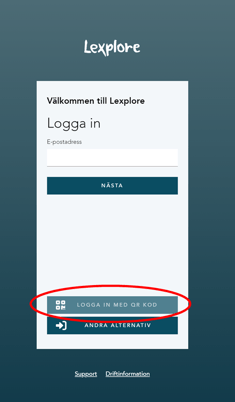
-
- Web-kameran på datorn startar. Håll upp QR-koden framför kameran och scanna koden (scrolla längst ner för att se instruktionsvideo).
- Om du använder en läsplatta eller en smartphone:
- Kameran på baksidan av din enhet startar. Placera QR koden framför dig på exempelvis en bänk och scanna därifrån. Se bild som exempel.
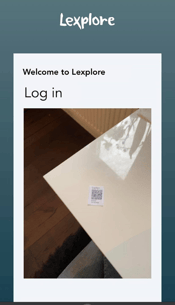
- Kameran på baksidan av din enhet startar. Placera QR koden framför dig på exempelvis en bänk och scanna därifrån. Se bild som exempel.
- När QR-koden är scannad är du inloggad i Lexplores läsapp och kan börja utforska böcker och annat roligt som man kan hitta där!
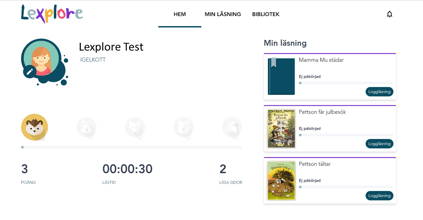
- Klart 🎉 Bra jobbat!
Logga in i Lexplores elev-läsapp med en annan inloggningsmetod som din skola valt.
- Öppna en webbläsare (för bästa användarupplevelse rekommenderar vi Chrome eller Safari) och gå till app.lexplore.com
- Klicka på ANDRA ALTERNATIV
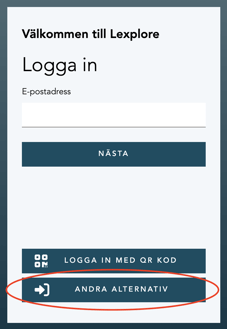
- Välj alternativet som din skola använder för inloggning. Vet du inte vilken ni använder, fråga din lärare. De alternativ som finns är:
- E-post och lösenord (bara för lärare)
- Office 365
- Skolfederationen
- Feide
- Skolon
- Wonde
- Google
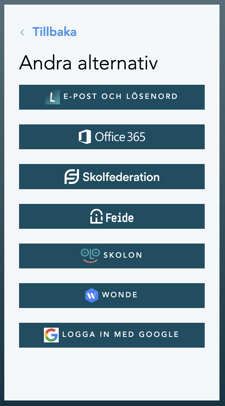
- Logga in på sidan som du blir skickad till.
- Klart 🎉 Bra jobbat!
🛎️ Berätta gärna för oss om denna artikel hjälpte dig med din fråga i ämnet eller inte, genom att rösta här nedanför. Vi uppskattar verkligen din feedback😊